セルルックロゴアニメーション・その2
マテリアル
- インタラクティブレンダーを利用する(指定した範囲で、リアルタイムでプレビュ結果を見ることができる。解像度も自由に設定できる)
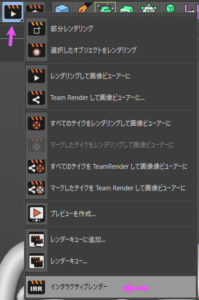

- インタラクティブレンダーの三角形を右クリックすると「アルファモード」の項目が出てくる。今回は「アルファモード」で作業していく。
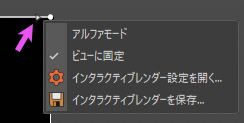
- 新規マテリアルを作成。オブジェクト(3つのスイープオブジェクト)に適用する。
- マテリアルをダブルクリックし、マテリアルエディタを表示する。
- マテリアルの名前を「toony」とする。
- カラーチャンネルと反射チャンネルのチェックを外し、発光チャンネルにチェックを入れる。
- 発光チャンネルのテクスチャに[照明と異方性 Lumas]([特殊効果>照明と異方性])を読み込む。
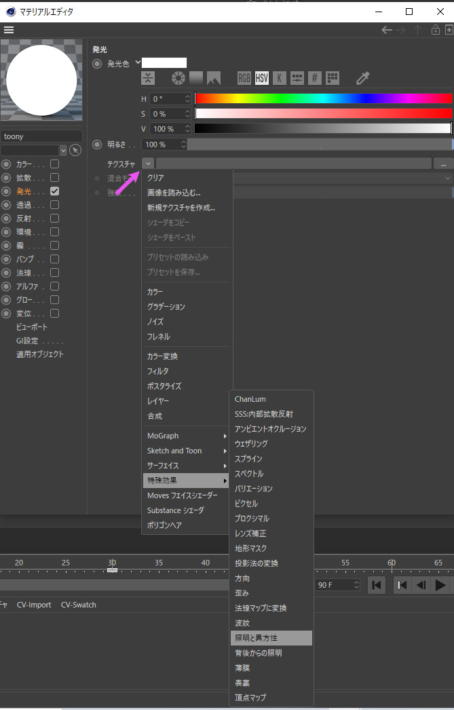
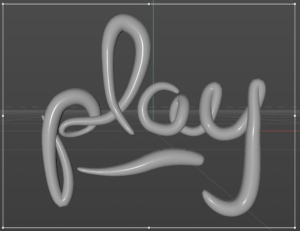
- [照明と異方性]のボタンを押し、編集階層に入る。[スペキュラ1]の[働かせる]のチェックを外す。
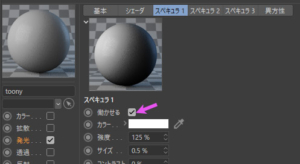
- 同様に[スペキュラ2][スペキュラ3]の[働かせる]のチェックも外す。
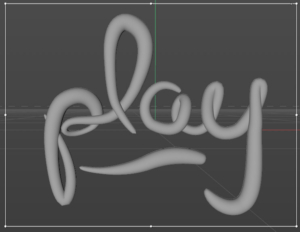
[シェーダ]タブで、[カラー]を完全な白にし、[明るさ]を100%とする。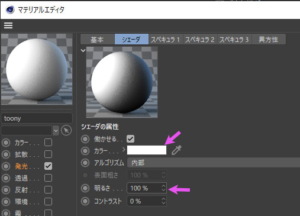
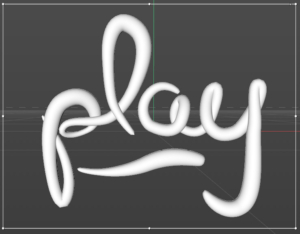
これで、トゥーンマテリアルのベースが出来た。
- 発光チャンネルを選択し、[テクスチャ]に[カラー変換 colorizer]を読み込む。
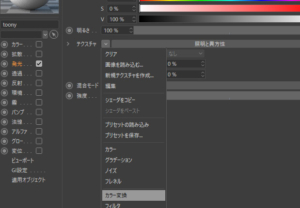 [カラー変換]の編集階層に入ると「照明と異方性」がテクスチャとなっていることがわかる。
[カラー変換]の編集階層に入ると「照明と異方性」がテクスチャとなっていることがわかる。
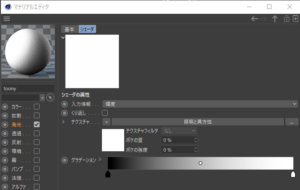
グラデーションを以下のように変えてみる。
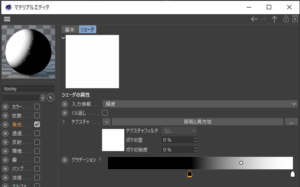

- グラデーションの詳細を開き、ノットの[補間]を「ステップ」に変更する。
- ノットの位置を以下のように変化させると、ハイライト表現が実現できる。
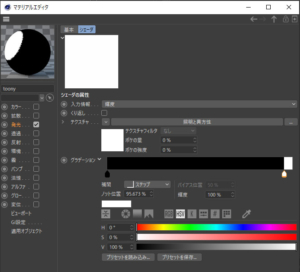

- ノットを追加(カラーバーの上でクリック)し、色をピンクにする。
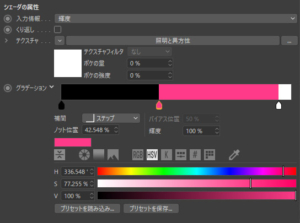

黒色のノットをえんじ色に変更。
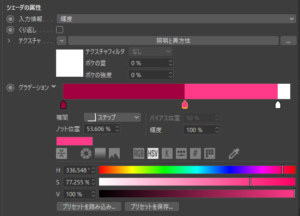

ライティング 22:30~
無限遠ライトを使用する。
新規の無限遠ライトを作成。
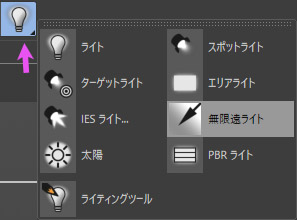
回転ツールで無限遠ライトの向きを調整する。
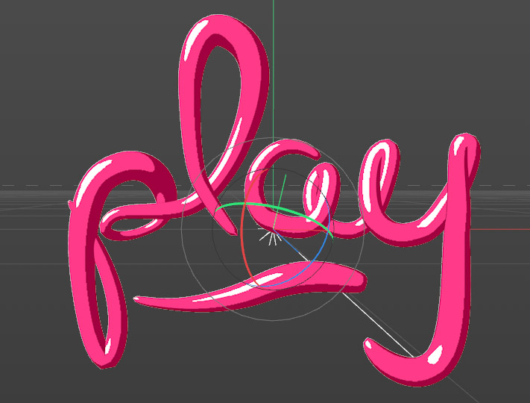
照明の影をつける。[影のタイプ]から「レイトレース(ハード)」を選択。
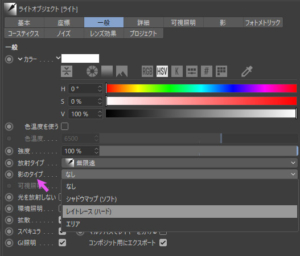

これで完成。
保存してAfter Effectsに持っていくことが可能に。